word200怎么插入本地图片_word2007怎么插图
发布时间:2017-06-14 16:44
相关话题
在利用word2007制作文档的时候,其实也可以插入一些本地图片,让整个内容看起来更丰富些。下面是小编整理的word2007插入本地图片的方法,供您参考。
word2007插入本地图片的方法
首先,我们在电脑上打开一个word2007的空白文档,如图所示。
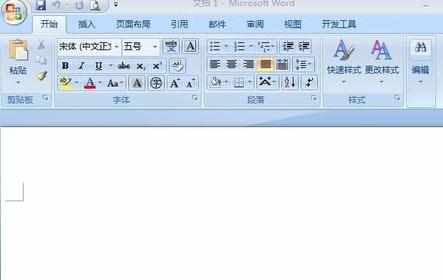
在word2007空白文档的上方,点击一个“插入”的菜单项,如图所示。
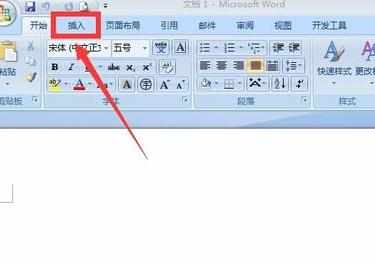
点击“插入”菜单以后,出现了一个可选择的区域,我们选择“图片”,如图所示。
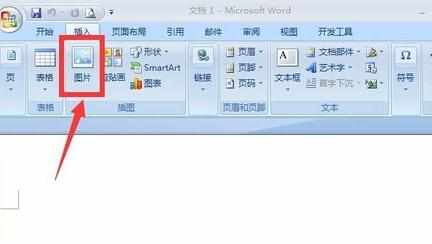
弹出了一个选择路径的对话框,我们选择图片所在的路径,如图所示。
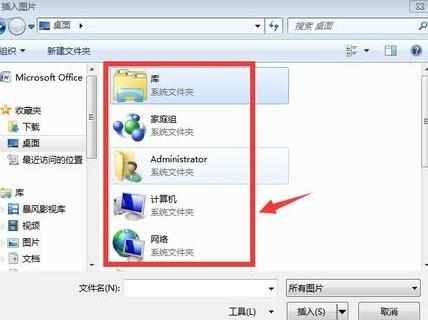
选好我们想要插入的图片以后,点击右下角的“插入”按钮,如图所示。
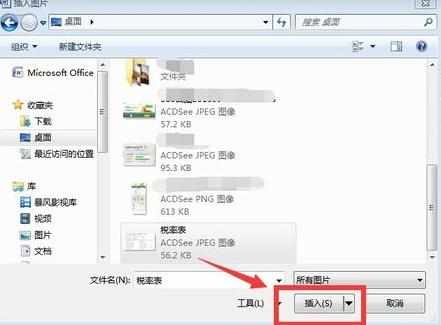
这时,我们会发现,刚才想要插入的图片,已经插入到word文档中了,说明,我们的设置完成,如图所示。


word200怎么插入本地图片_word2007怎么插图的评论条评论